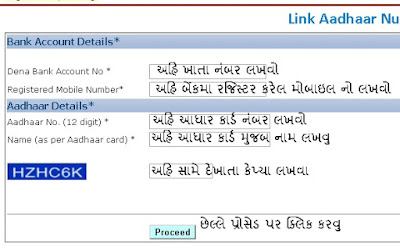નમસ્કાર
વાચક મિત્રો
આપણે અગાઉની પોસ્ટ્મા દેના બેંકમા આધાર કાર્ડ કેવી રીતે ઓનલાઇન લિંક કરાવી શકાય તેની માહિતી જોઇ આ પોસ્ટ માટે અહિ ક્લિક કરો
આજે આપણે SBI મા SMS ની મદદથી કેવી રીતે આધાર કાર્ડ લિંક કરાવી શકાય તેની માહિતી જોઇએ
આપ રૂબરૂ બેંકમા જઇને કે ATM મશીનની મદદથી અને SMS ની મદદથી આધાર લિંક કરાવી શકો છો
SMS થી આધાર લિંક કરવવા માટેના સ્ટેપ નીચે મુજબ છે.
આ માટે સૌ પ્રથમ તમારા રજિસ્ટર નંબર કે જે આપના બેંક એકાઉંટ સાથે લિંક છે તે નંબર પરથી એક મેસેજ કરવાન રહેસે મેસેજ માટે સાઉ પ્રથમ UID ત્યારબાદ જ્ગ્યા મુકી આધાર નંબર લખવો ત્યાર બાદ જ્ગ્યા મુકી એકાઉંટ નંબર લખો અને તેને 567676 નંબર પર સેન્ડ કરી દો જેથી તમારા મોબાઇલ પર એક કોંફોર્મેશન મેસેજ આવસે અને આપનુ આધાર કાર્ડ બેંક એકાઉંટ સાથે લિંક થઇ જશે
મેસેજ નુ ફોર્મેટ નીચે મુજબ છે
UID AADHAR NO ACCOUNT NO
વધુ માહિતી માટે જુઓ નીચેનુ ચિત્ર
આભાર
વાચક મિત્રો
આપણે અગાઉની પોસ્ટ્મા દેના બેંકમા આધાર કાર્ડ કેવી રીતે ઓનલાઇન લિંક કરાવી શકાય તેની માહિતી જોઇ આ પોસ્ટ માટે અહિ ક્લિક કરો
આજે આપણે SBI મા SMS ની મદદથી કેવી રીતે આધાર કાર્ડ લિંક કરાવી શકાય તેની માહિતી જોઇએ
આપ રૂબરૂ બેંકમા જઇને કે ATM મશીનની મદદથી અને SMS ની મદદથી આધાર લિંક કરાવી શકો છો
SMS થી આધાર લિંક કરવવા માટેના સ્ટેપ નીચે મુજબ છે.
આ માટે સૌ પ્રથમ તમારા રજિસ્ટર નંબર કે જે આપના બેંક એકાઉંટ સાથે લિંક છે તે નંબર પરથી એક મેસેજ કરવાન રહેસે મેસેજ માટે સાઉ પ્રથમ UID ત્યારબાદ જ્ગ્યા મુકી આધાર નંબર લખવો ત્યાર બાદ જ્ગ્યા મુકી એકાઉંટ નંબર લખો અને તેને 567676 નંબર પર સેન્ડ કરી દો જેથી તમારા મોબાઇલ પર એક કોંફોર્મેશન મેસેજ આવસે અને આપનુ આધાર કાર્ડ બેંક એકાઉંટ સાથે લિંક થઇ જશે
મેસેજ નુ ફોર્મેટ નીચે મુજબ છે
UID AADHAR NO ACCOUNT NO
વધુ માહિતી માટે જુઓ નીચેનુ ચિત્ર
આભાર